Protel DXP提供了丰富的工具栏供用户绘制原理图时使用。大部分工具栏都有相应的菜单命令,使得用户也可以通过菜单命令来完成相应的操作,但工具栏更加快捷方便。Protel DXP原理图编辑器中的工具栏主要包括:标准工具栏、布线工具栏、辅助工具栏和导航工具栏等,其中辅助工具栏集合了一些常用的绘图工具。
1.工具栏的打开与关闭
以布线(Wiring)工具栏为例,若该工具栏没有打开,用户只需执行“View→Toolbars→Wiring”菜单命令,打开布线工具栏,如图2-12所示。执行完该菜单命令后,图2-12中“Wiring”前面将出现“√”标志,表示该工具栏目前处于打开状态。
用户若要关闭布线工具栏,只需再次执行该命令即可。
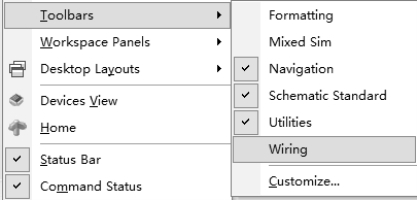
图2-12 工具栏的打开与关闭
2.工具栏位置调整
工具栏默认显示在菜单栏下方。在用户绘制原理图的过程中,有时某些工具栏的位置不方便用户操作,此时用户可以根据需要将其置于工作区域的任何位置。以布线工具栏为例,将鼠标置于该工具栏最前方“![]() ”处,按住鼠标左键不放,将工具栏拖至任何指定位置后松开鼠标左键,即完成工具栏的位置调整。如图2-13(a)所示,布线工具栏处于悬浮状态,图(b)中,该工具栏位于工作界面最下方。用户还可以将工具栏置于工作界面最左边、最右边或者工作区域的其他任意位置。当工具栏处于悬浮状态时,用户可以单击该工具栏右上角的关闭按钮“×”来关闭该工具栏。
”处,按住鼠标左键不放,将工具栏拖至任何指定位置后松开鼠标左键,即完成工具栏的位置调整。如图2-13(a)所示,布线工具栏处于悬浮状态,图(b)中,该工具栏位于工作界面最下方。用户还可以将工具栏置于工作界面最左边、最右边或者工作区域的其他任意位置。当工具栏处于悬浮状态时,用户可以单击该工具栏右上角的关闭按钮“×”来关闭该工具栏。
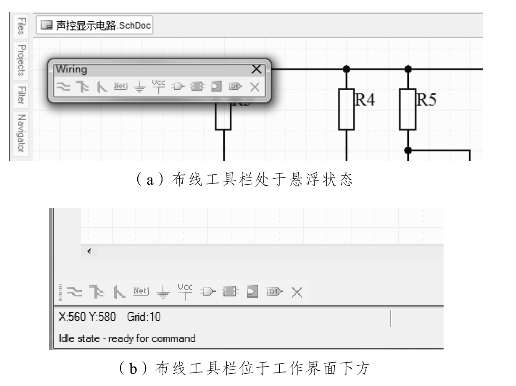
图2-13 工具栏位置调整操作效果示意图
3.常用工具栏简介
1)原理图标准(Schematic Standard)工具栏
执行“View→Toolbars→Schematic Standard”菜单命令,可以打开或关闭标准工具栏,如图2-14所示。点击原理图标准工具栏中的各个按钮,等同于执行Edit菜单中相应的命令。该工具栏提供了常用的文件操作、视图操作和编辑功能,如打印、缩放、复制、粘贴等。当把鼠标停留在某个按钮图标上时,则该按钮所要完成的功能会在图标下方显示出来,以便于用户操作。如图2-15所示,当把鼠标置于按钮“![]() ”上,并停留片刻后,就在该按钮图标下方显示该按钮的功能是“DeSelect All On Current Document”,表示取消当前文档中对象的选中状态,该操作等同于执行“Edit→DeSelect→All On Current Document”菜单命令。
”上,并停留片刻后,就在该按钮图标下方显示该按钮的功能是“DeSelect All On Current Document”,表示取消当前文档中对象的选中状态,该操作等同于执行“Edit→DeSelect→All On Current Document”菜单命令。
![]()
图2-14 原理图标准工具栏

图2-15 工具栏命令按钮的信息提示功能
2)布线(Wiring)工具栏
布线工具栏列出了绘制原理图所需要的布线操作,主要包括放置导线、总线、总线入口、网络标号、电源端口、元器件、图纸符号、图纸入口、端口和No ERC标志等操作,如图2-16所示。执行“View→Toolbars→Wiring”菜单命令,可以打开或关闭布线工具栏。布线工具栏中各个按钮的操作等同于执行“Place”菜单下的各种命令。
![]()
图2-16 布线工具栏
3)辅助(Utilities)工具栏
辅助工具栏是一些用于辅助电路设计的工具的集合,包括绘图工具、对齐工具、电源工具、数字元器件工具、仿真工具和栅格工具等,如图2-17所示。执行“View→Toolbars→Utilities” 菜单命令,可以打开或关闭辅助工具栏。
![]() (www.daowen.com)
(www.daowen.com)
图2-17 辅助工具栏
①绘图工具(Drawing Tools):主要用于绘制没有电气特性的图形,如图2-18所示。绘图工具中各个按钮的操作等同于执行“Place→Drawing Tools”菜单下的各种命令。
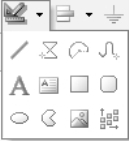
图2-18 绘图工具
②对齐工具(Alignment Tools):主要用来对齐原理图中的各种对象,需要用户先选定需要对齐的原理图对象才能执行各种排列操作。该工具如图2-19所示。对齐工具中各个按钮的操作等同于执行“Edit→Align”菜单下的各种命令。
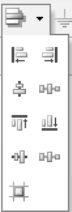
图2-19 对齐工具
③电源(Power Sources)工具:用来放置各种常用的电源符号,包括电源和地网络两种类型。用户可以直接点击图2-20所示的各种电源按钮来放置对应的符号。
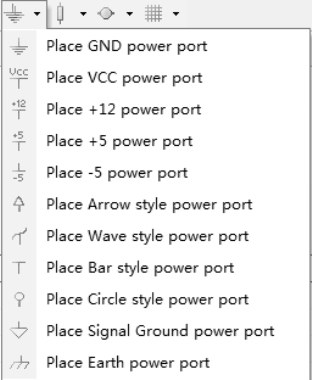
图2-20 电源工具
④数字元器件(Digital Device)工具:用来帮助用户快速地放置一些常用的数字元器件,比如各种常见阻值的电阻、各种常见的逻辑门电路和芯片等,如图2-21所示。
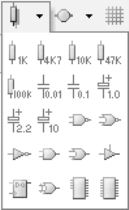
图2-21 数字元器件工具
⑤仿真源(Simulation Sources)工具:提供了在仿真电路的过程中常用的一些仿真源,比如+5 V的电压源、-5 V的电压源等,如图2-22所示。
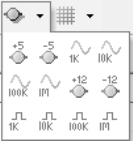
图2-22 仿真源工具
⑥栅格(Grids)工具:主要是用来快捷地执行设置栅格和触发栅格操作,如图2-23所示。栅格工具中各个按钮的操作等同于执行“View→Grids”菜单下的各种命令。
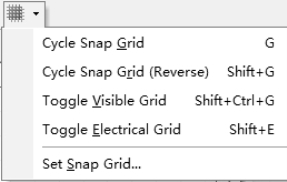
图2-23 栅格工具
4)导航(Navigation)工具栏
导航工具栏可以让用户方便地进入某个目录、前进、后退或回到Home页,具体如图2-24所示。
![]()
图2-24 导航工具栏
免责声明:以上内容源自网络,版权归原作者所有,如有侵犯您的原创版权请告知,我们将尽快删除相关内容。




